
પોર્ટેબલ રમત કન્સોલ સોની પ્લેસ્ટેશન પોર્ટેબલ હજુ પણ ઓછામાં ઓછા તેના મલ્ટીમીડિયા લક્ષણો સંબંધિત છે: ઉપકરણ સંગીત ચલાવી શકે છે અને વિડિઓ ચલાવી શકે છે. જો કે, પછીના લોકો સાથે સમસ્યાઓ જોવા મળે છે, કારણ કે PSP "સમજે છે" રોલર્સના બધા સ્વરૂપો નથી, અમે શું આગળ કહેવા માંગીએ છીએ.
PSP પર કઈ વિડિઓઝ શરૂ કરી શકાય છે
પ્રથમ વસ્તુ જે હું નોંધવું જરૂરી છે તે નોંધવું જરૂરી છે તે વિડિઓનું ફોર્મેટ લગભગ કશું જ નથી, કોડેક એ મુખ્ય ભૂમિકા ભજવી રહ્યું છે - એક પદ્ધતિ જે માહિતીને પ્લેબેક માટે એન્કોડેડ કરવામાં આવે છે. કોડેક્સ જે પ્લેસ્ટૉક પોર્ટેબલ - એચ .264 એવીસી અને એક્સવીઆઈડીને સપોર્ટ કરે છે.પદ્ધતિ 2: મુવી વિડિઓ કન્વર્ટર
PSP માટે ફિલ્મો રૂપાંતરિત કરવાથી મૂવીવીથી એક કન્વર્ટર કરી શકાય છે.
- તમે પહેલા વિડિઓ ફાઇલ એપ્લિકેશન વિંડો ખેંચો છો જેને તમે કન્વર્ટ કરવા માંગો છો.
- ફાઇલ પસંદ કર્યા પછી, કન્વર્ટરને ગોઠવો. પ્રોગ્રામ વિંડોના તળિયે, "ઉપકરણો" ટેબ પર ક્લિક કરો.
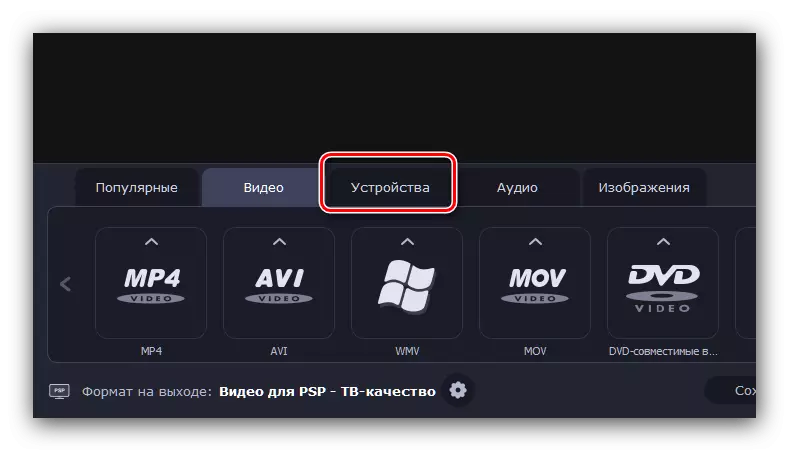
હવે "પ્લેસ્ટેશન" બટનને ક્લિક કરો. ડ્રોપ-ડાઉન મેનૂ ફોર્મેટની સૂચિ સાથે દેખાશે, તેમાંના બે PSP માટે ઉપલબ્ધ છે: "પી.પી.પી. માટે વિડિઓ" અને "PSP - ટીવી ગુણવત્તા માટે વિડિઓ". પ્રથમ વિકલ્પ એ સૌથી સુસંગત છે, જ્યારે બીજું બહેતર ગુણવત્તા પ્રદાન કરે છે, પરંતુ ફક્ત 3000 ની કન્સોલ્સ પર જ સપોર્ટેડ છે અને ફર્મવેર 5.50 અને ઉચ્ચતર સાથે શ્રેણીબદ્ધ કરે છે.
- તૃતીય-પક્ષના કાર્યક્રમો દ્વારા સમર્થિત અન્ય ફોર્મેટ્સ માટે, ક્રિયાઓનું અનુક્રમણિકા કંઈક અંશે અલગ છે. સૌ પ્રથમ, વિડિઓ ટેબ પસંદ કરો.
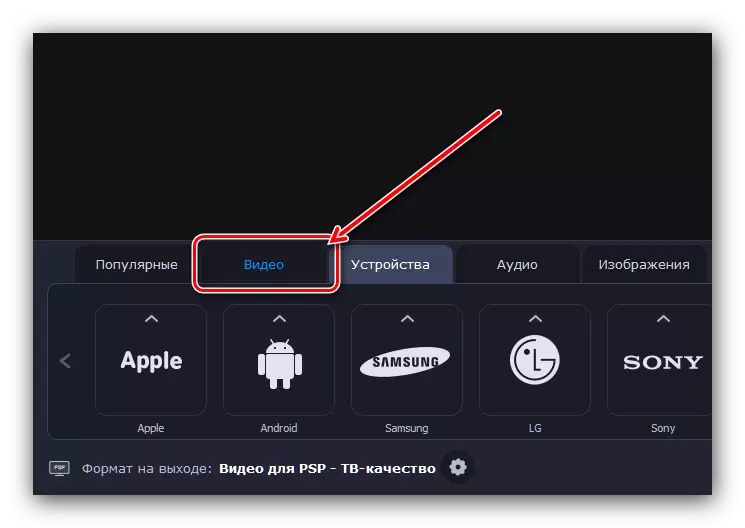
આગળ, ઇચ્છિત કન્ટેનરનો ઉલ્લેખ કરો - યાદ કરાવો, તે ફક્ત એવીઆઈ અથવા એમપી 4 હોઈ શકે છે. ઉદાહરણ તરીકે, "મૂળ રીઝોલ્યુશન" પ્રોફાઇલ સાથે પ્રથમ પસંદ કરો.
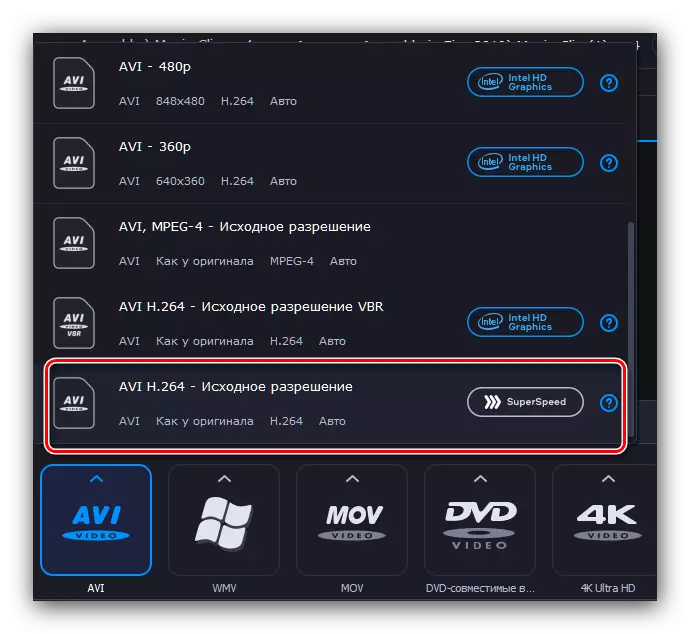
તે પછી, મુવી વિડિઓ કન્વર્ટર વિંડોના તળિયે, લાઇન "આઉટપુટ પર ફોર્મેટ" શોધો "અને ગિયર આઇકોન સાથેના બટન પર ક્લિક કરો.
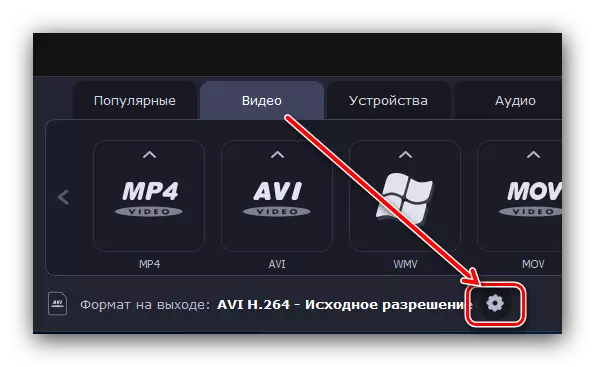
સંપાદન વિન્ડો ખુલે છે. નીચે પ્રમાણે સેટિંગ્સ છે:
- "કોડેક" - "એચ .264";
- "ફ્રેમ કદ" - "વપરાશકર્તા", "પહોળાઈ" અને "ઊંચાઈ" ક્ષેત્રમાં, અનુક્રમે "480" અને "272" દાખલ કરો. જમણી બાજુના બંધનકર્તા બટન પર ક્લિક કરવાનું ભૂલશો નહીં;
- "કદ બદલવાનું" - "ઑટો".
બાકીનાને ડિફૉલ્ટ રૂપે છોડી દો, પછી "ઑકે" બટન પર ક્લિક કરો.
- વૈકલ્પિક રીતે, તમે ફાઇલ-પરિણામનું સ્થાન પણ પસંદ કરી શકો છો - "સેવ બી" આઇટમનો ઉપયોગ કરો, પછી "એક્સપ્લોરર" નો ઉપયોગ કરીને આવશ્યક ડિરેક્ટરી પસંદ કરો.
- રૂપાંતરણ શરૂ કરવા માટે, "પ્રારંભ કરો" બટનનો ઉપયોગ કરો.
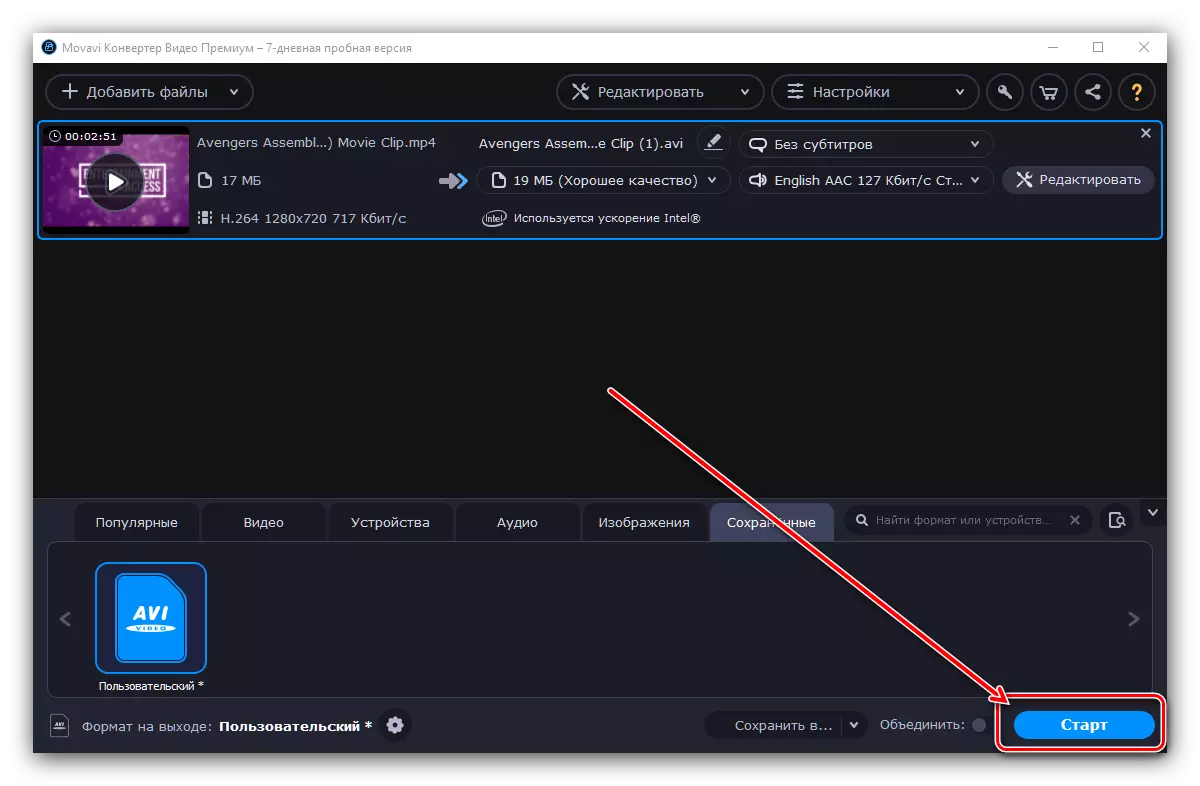
રૂપાંતરણ પ્રક્રિયામાં થોડો સમય લાગશે, જેના પછી ફોલ્ડર આપમેળે ખુલશે, સાચવેલી જગ્યા તરીકે પસંદ કરવામાં આવશે, જ્યાંથી પરિણામી ફાઇલને કન્સોલમાં ખસેડી શકાય છે.
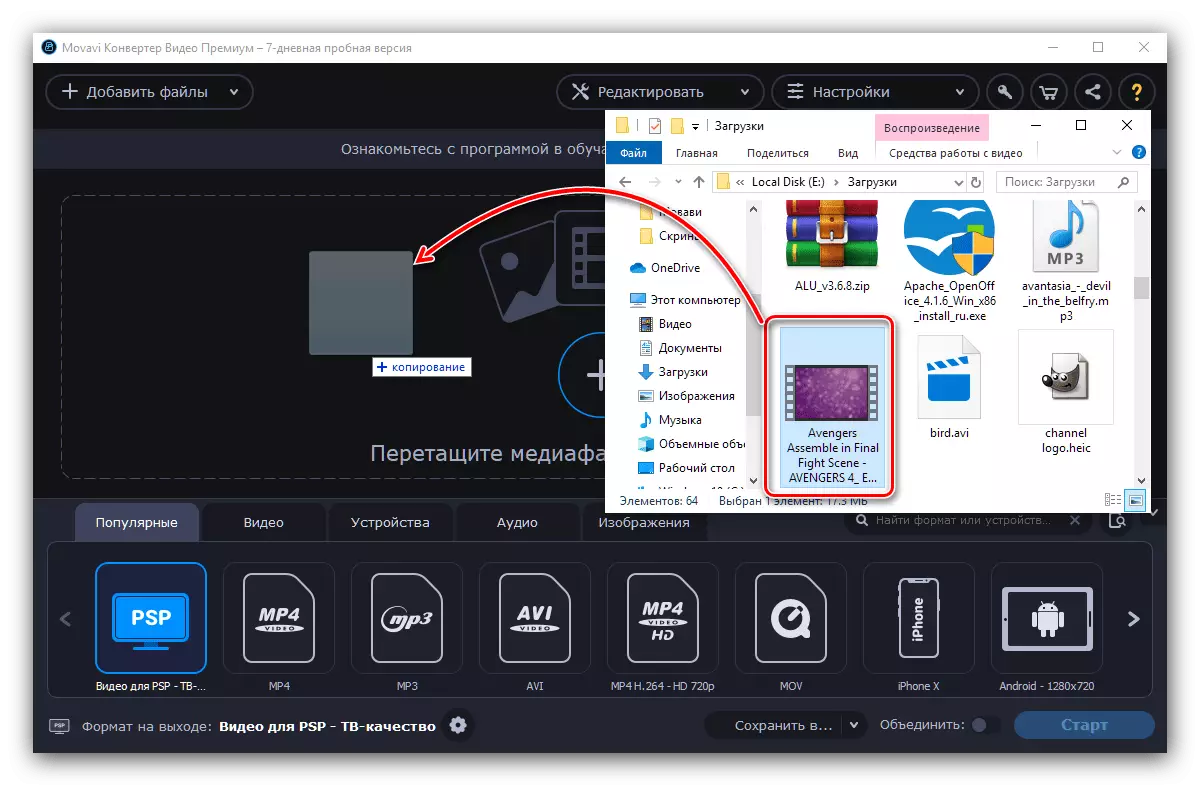
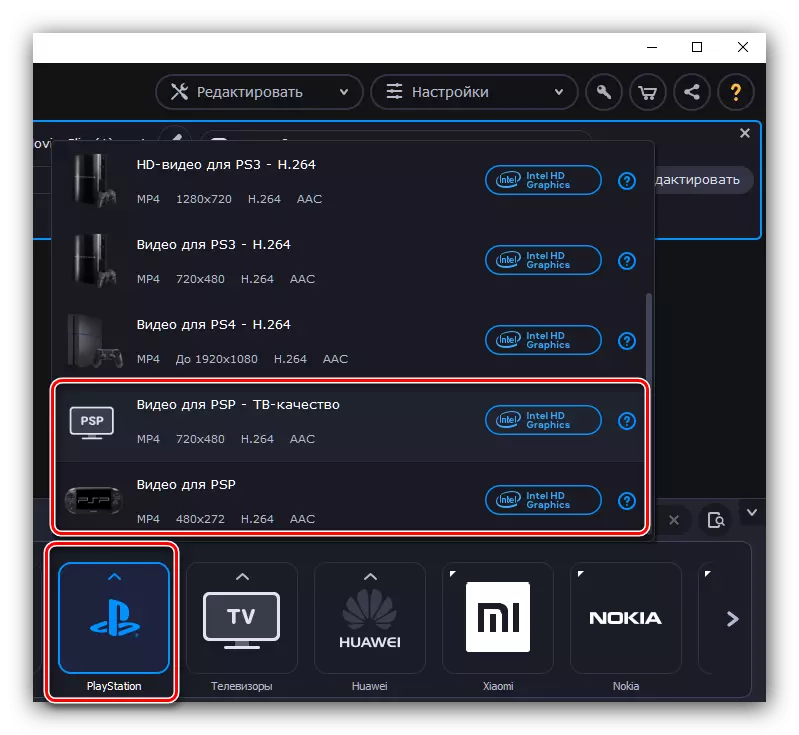
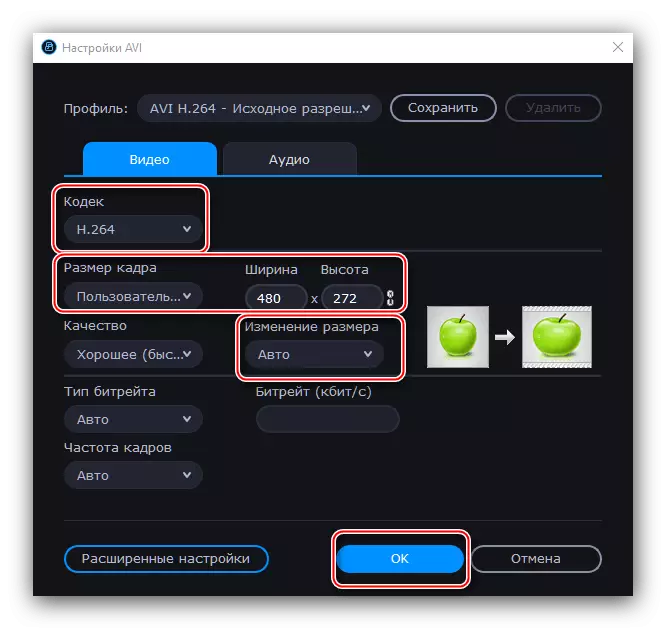
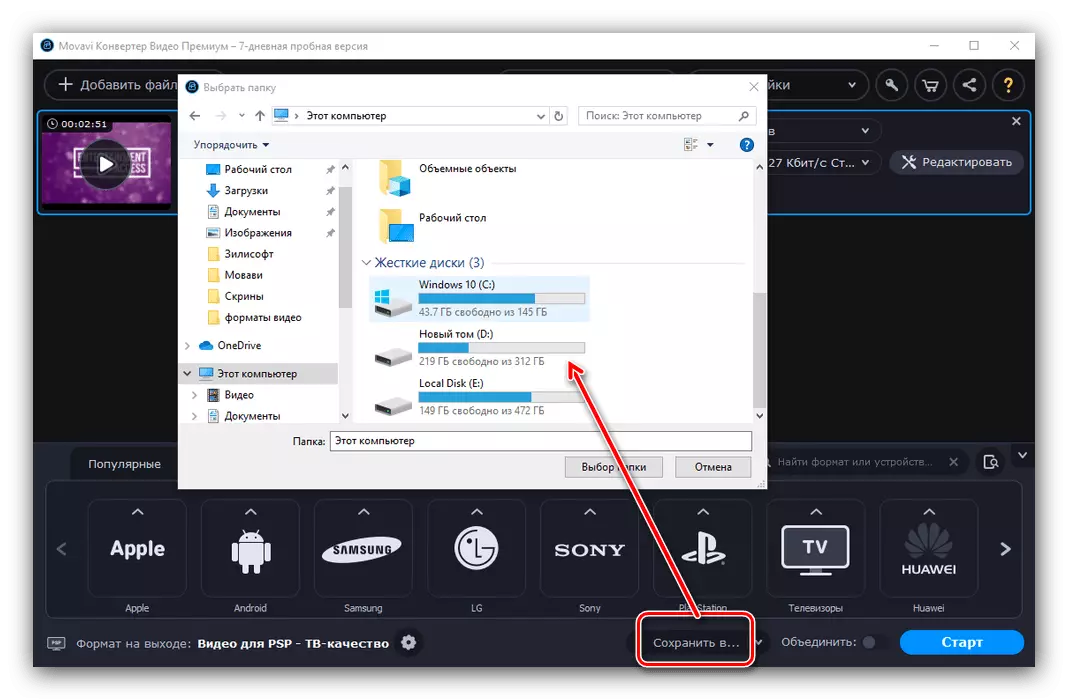
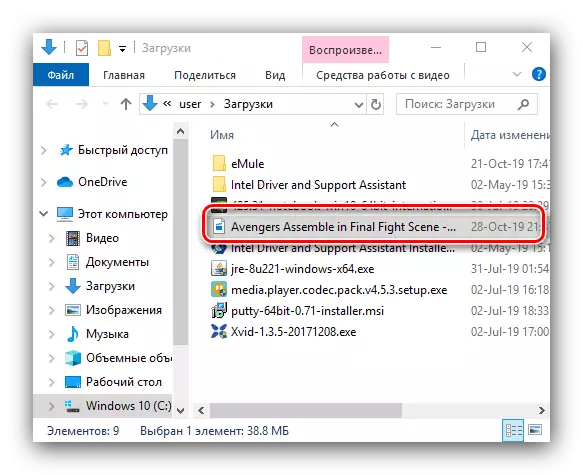
Movavi વિડિઓ કન્વર્ટર ખૂબ જ અનુકૂળ છે, વધુમાં, રશિયનમાં, જો કે, અગાઉના એપ્લિકેશન તરીકે, તે ફી ધોરણે લાગુ પડે છે. 7 દિવસના પ્રતિબંધ સિવાય, ટ્રાયલ સંસ્કરણ, પ્રાપ્ત રોલર્સ પર પ્રમોશનલ વૉટરમાર્કને લાવે છે.
નિષ્કર્ષ
આમ, અમે શોધી કાઢ્યું કે કયા વિડિઓ ફોર્મેટ્સ પ્લેસ્ટેશન પોર્ટેબલ સ્ટેપલ્સને સપોર્ટ કરે છે અને તમે ક્લિપ્સ અને મૂવીઝને કેવી રીતે કન્વર્ટ કરી શકો છો. છેવટે, અમે યાદ કરાવીશું કે તૃતીય-પક્ષના ખેલાડીઓ પણ પેનાસીયા નથી અને તમારી પાસે એક મનપસંદ મૂવીમાં હજુ પણ પરિવર્તન કરવું પડશે જો તમે તેને PSP પર જોવા માંગો છો.
